Обновяване на фърмуера на Kyocera на принтера ECOSYS p2035d p2135d, SRS новини
EEPROM файл CF е писано в карта с памет (CompactFlash), който е инсталиран в принтера директно да изтеглите нов софтуер в устройството. Следвайте указанията в статията за успешното приключване на процедурата по актуализация на фърмуера.
Изтеглете новия фърмуер отнема няколко минути. Не изключвайте захранването по време на изтеглянето. Ако изтеглянето е прекъснато (например поради спиране на тока), евентуален неуспех PWB на контролния съвет.
Не се опитвайте да мига и да не се изтегля към картата с памет в същото време "система на фърмуера" и "фърмуер двигател". Тези две процедури трябва да се извършват последователно, едно след друго.
Следните параметри са кодирани в името на фърмуера файл:
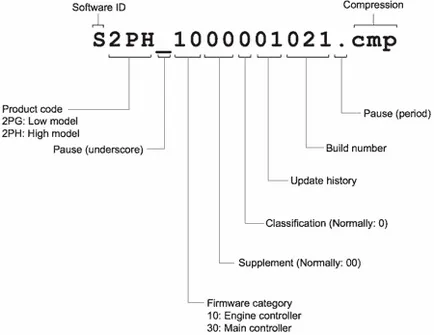
1. Изключете принтера.
2. Отворете задния капак.
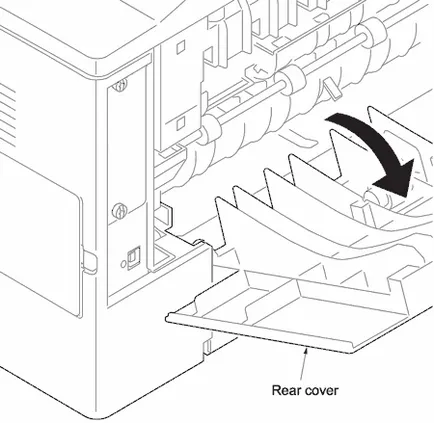
3. Свалете двата винта и извадете допълнителните интерфейси.
4. Поставете слота за CompactFlash карта с памет.
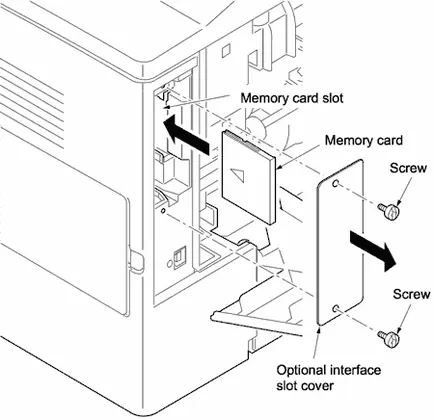
5. Включете принтера. Процедурата ще се проведе автоматично и ще бъде съпроводено от посочване:
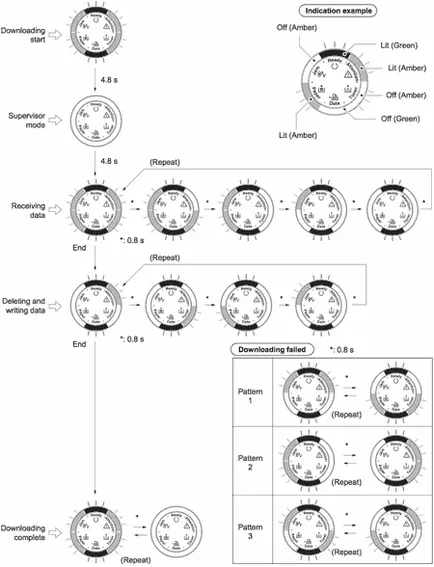
6. Необходимо е да се изчака състояние "Изтеглянето на пълно".
7. Изключете принтера.
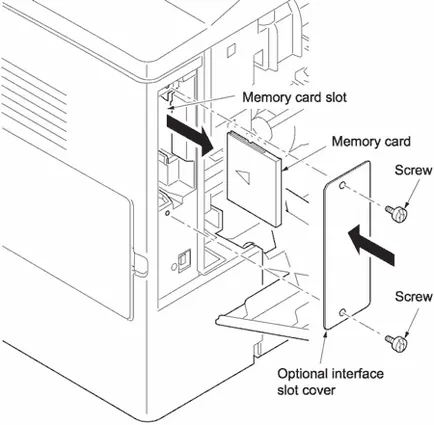
8. Извадете картата с памет.
9. Закрепете капака с два винта допълнителни интерфейси.
10. Затворете задния капак.
11. Включете принтера.
12. Отпечатване на страница за състоянието (натиснете и задръжте бутона "Go" за 10 секунди).
13. Проверка на страница статус версия на софтуера на.
